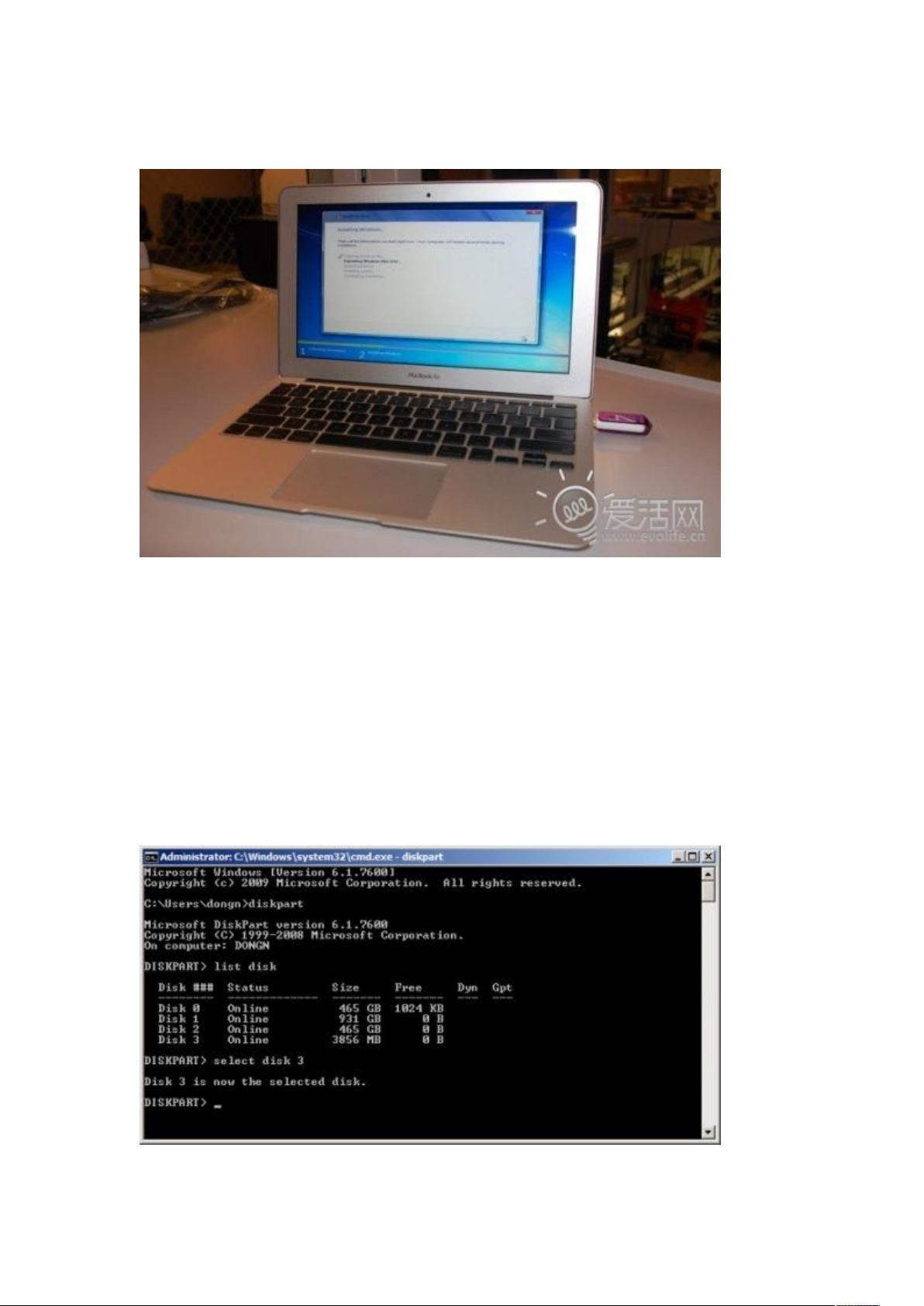U盘教程:MacBook Air无光驱轻松安装Windows 7
需积分: 18 71 浏览量
更新于2024-09-17
收藏 173KB DOC 举报
本文主要介绍了如何在没有内置光驱的Apple MacBook Air(MacBook Air)上使用U盘轻松安装Windows 7操作系统。对于那些希望在新款MacBook Air上体验Windows系统的用户来说,这是一个实用的解决方案。以下是详细步骤:
1. 准备工具:首先,你需要一台带有内置光驱的Windows 7电脑,一张Windows 7系统安装光盘,以及一个至少4GB的U盘(最好配备读卡器)。此外,大约1小时的时间也是必不可少的。
2. 在U盘上安装Windows 7:
- 以管理员权限启动Windows 7电脑,进入CMD命令提示符。
- 使用diskpart工具来识别和选择U盘,确保正确操作以避免误删其他数据。
- 清空并创建U盘的主分区,将其设置为活动分区,并格式化为NTFS文件系统。
- 将U盘分配一个驱动器号,然后通过更改CD/DVD驱动器的启动顺序,使U盘成为安装媒介。
3. 将Windows 7安装到U盘:
- 将Windows 7光盘插入电脑,通过CMD命令行将Windows 7的安装程序引导扇区写入到U盘。
- 电脑会开始将Windows 7的安装文件复制到U盘,此过程可能需要耐心等待。
4. 安装准备与执行:
- 完成上述步骤后,关闭所有不必要的软件和服务,将MacBook Air设置为从U盘启动,按照屏幕上的指示进行Windows 7的安装。
- 这可能涉及到BIOS设置,确保选择U盘作为安装选项,然后按照安装向导的提示完成Windows 7的安装过程。
通过这些步骤,即使在新款MacBook Air这类没有内置光驱的设备上,也能顺利地安装Windows 7,实现了跨平台操作系统的兼容性。不过,需要注意的是,这可能会覆盖原有的MacOS X系统,因此在操作前务必备份重要的数据。
点击了解资源详情
181 浏览量
132 浏览量
650 浏览量
1081 浏览量
132 浏览量
597 浏览量
1382 浏览量
219 浏览量